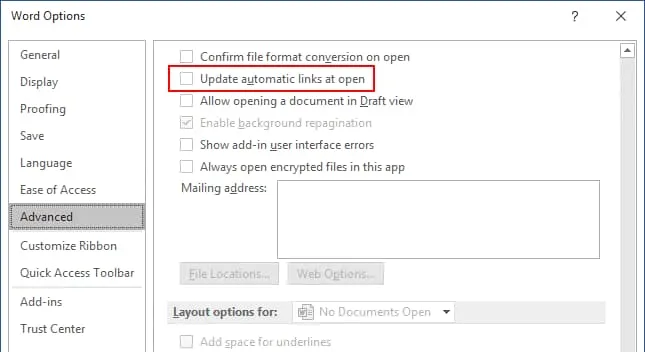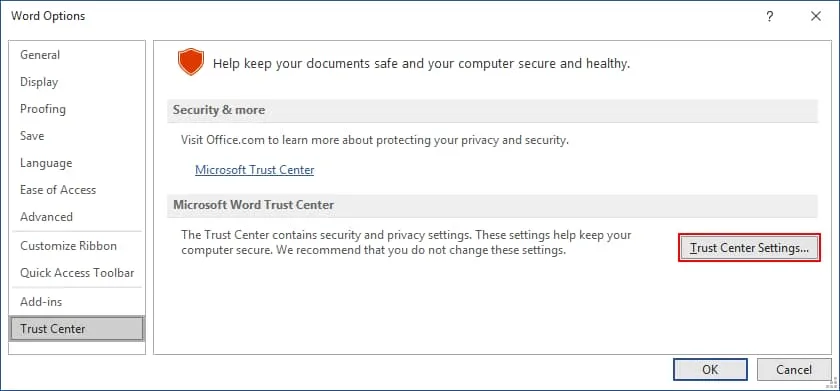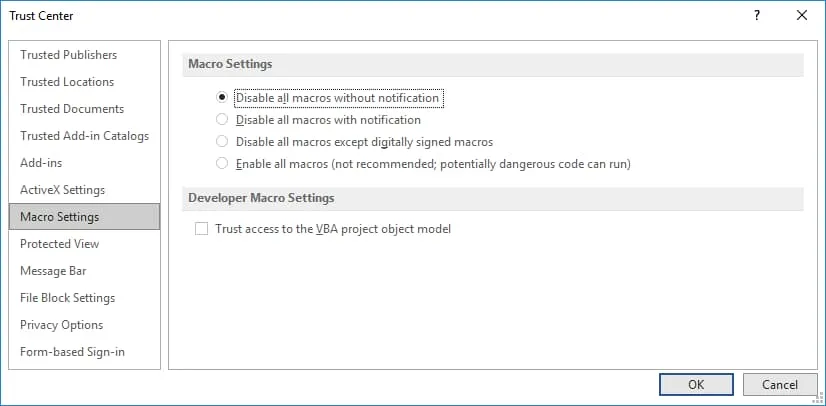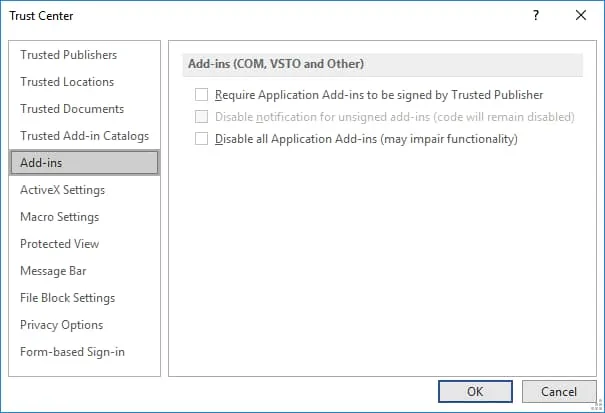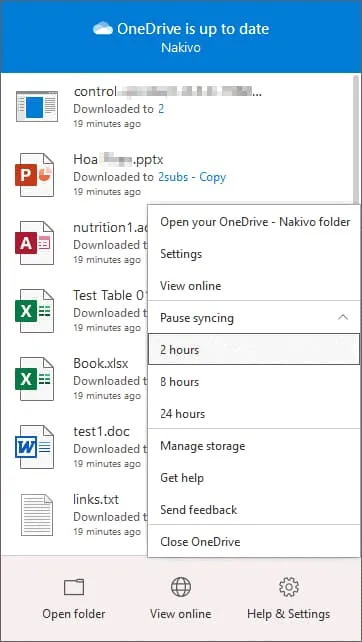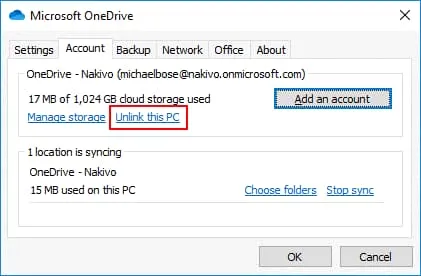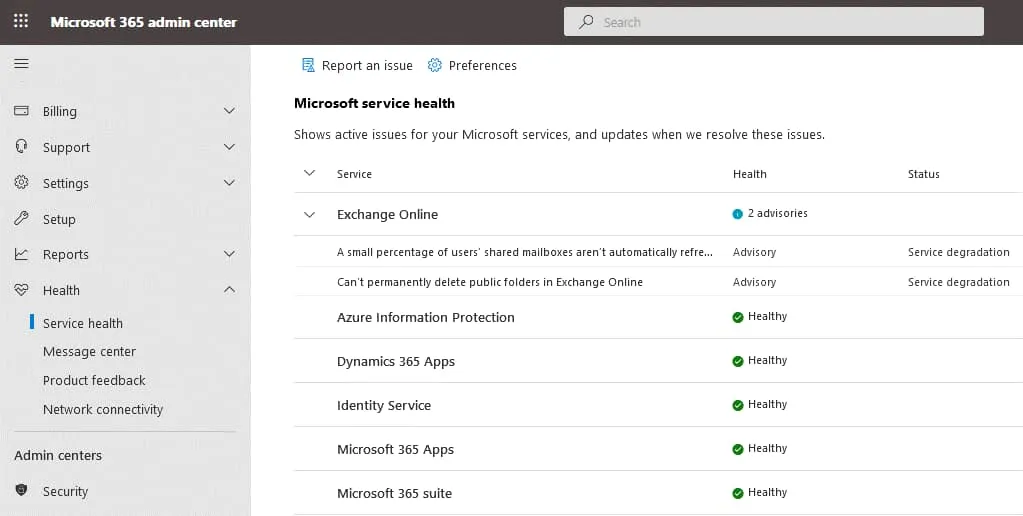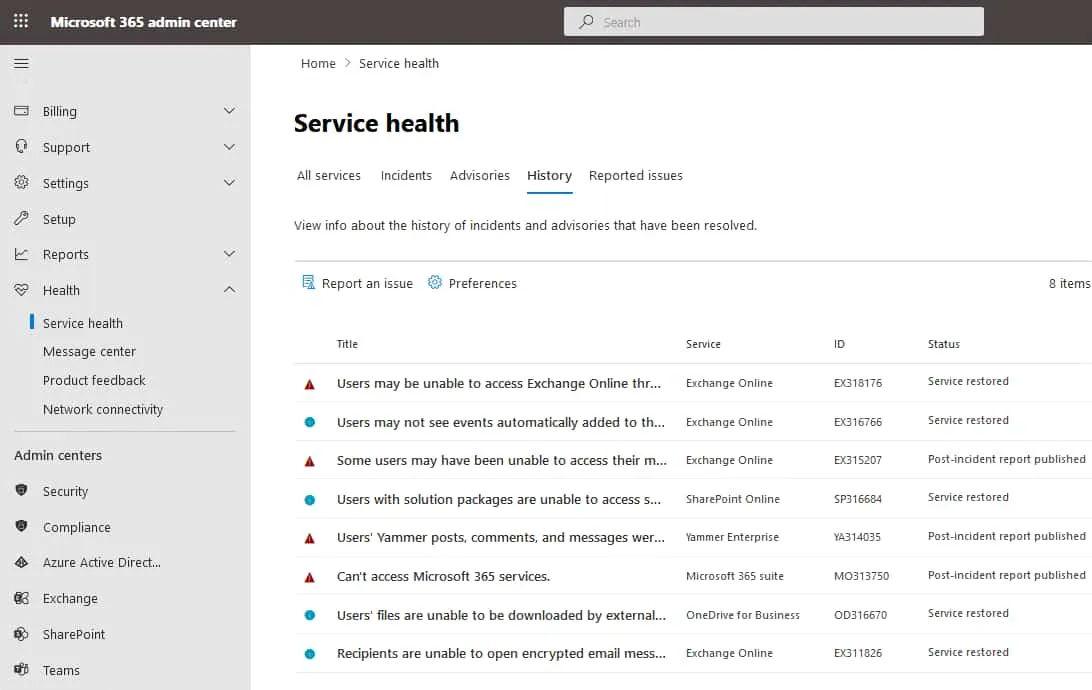Office 365 성능 문제는 귀하의 조직의 직원들과 고객들에게 머리아플 수 있습니다. Microsoft Office 365이 사용자의 컴퓨터를 느리게 만들면 생산성이 저하되고 업무 흐름이 중단됩니다. 고객이 느린 SharePoint 사이트에 접속하여 불만을 표시할 경우, 이는 귀하의 조직의 평판에 부정적인 영향을 미칠 수 있습니다. 이러한 경우에는 Office 365 성능 문제의 원인을 찾고 가능한 빨리 해결해야 합니다.
Office 365가 왜 느릴까요?
Office 365 성능이 느릴 수 있는 여러 요인이 있습니다. 원인은 클라이언트 컴퓨터(하드웨어 및 소프트웨어), 네트워크 또는 인터넷 연결 문제, Microsoft 측의 문제(소프트웨어 업데이트, 데이터 센터의 문제) 등이 될 수 있습니다.
인터넷 연결 문제
Office 365를 사용하기 위한 주요 요구 사항은 인터넷 연결입니다. 고대역폭과 낮은 지연 시간이 있는 인터넷 연결이 필요합니다. 웹 브라우저에서 Office 365 온라인 응용 프로그램을 사용하고 클라우드에서 파일을 작업할 때, 높은 지연 시간이 있는 느린 인터넷 연결로 인해 지연이 발생합니다. 문서를 열거나 변경 사항을 작성하려는 경우에는 불편하며 작업을 크게 느리게 할 수 있습니다.
Office 365 성능에 영향을 주는 인터넷 연결 문제 수정
- 라우터 및 방화벽 설정을 확인하십시오. Office 365에서 작업하는 데 필요한 IP 주소, 프로토콜 및 파일 유형이 차단되지 않았는지 확인하십시오.
- 라우터와 방화벽이 유휴 상태인 경우 장기간의 TCP 연결을 종료하지 않도록 확인하십시오. Office 365는 긴 지속 시간을 갖는 높은 수의 네트워크 연결을 설정합니다. TCP 유휴 시간 설정을 확인하십시오. Outlook 온라인은 적절한 작업을 위해 이러한 연결을 시작합니다.
트래픽 shaping이 구성되어 있는 경우, 클라이언트의 인터넷 속도가 Office 365에서 작업할만큼 충분한지 확인하십시오. 네트워크 혼잡은 Office 365 성능을 저하시킵니다. 라우터의 트래픽 검사 소프트웨어도 성능에 부정적인 영향을 미칩니다.
- 무선 네트워크 연결 대신 유선 네트워크를 선택하십시오. 무선 네트워크 연결은 불안정할 수 있으며 대기 시간이 길 수 있습니다. 무선 연결을 사용해야 하는 경우 신호 수준이 충분하고 채널이 올바르게 선택되었는지 확인하십시오. 근처 Wi-Fi 네트워크의 동일한 채널 번호와 간섭하지 않도록합니다.
- 왕복 시간(RTT)을 고려하십시오, 이것은 데이터가 발신자에서 목적지 호스트로 보내지는 데 걸리는 시간과 원래 발신자에게 수신 확인을 받는 데 걸리는 시간입니다. 이 시간은 거리, 전송 매체, 홉(라우터) 수 및 목적지 서버 응답 시간에 따라 달라집니다.
- 인터넷 연결이 안정적이고 중단되지 않는지 확인하십시오. 손실된 패킷은 Office 365 성능에 부정적인 영향을 미칩니다. 초기 분석을 위해 네트워크 지연 시간과 네트워크 연결의 안정성을 확인하는 가장 쉬운 방법은 Microsoft 서버를 ping하는 것입니다. 사용자의 위치에 로컬 인터넷 출구가 있는 것이 좋습니다.
- DNS가 올바르게 구성되어 작동하는지 확인하세요. Microsoft 데이터 센터는 전 세계에 분산되어 있습니다. 지역 컴퓨터는 왕복 시간을 줄이고 사용자 경험을 향상시키기 위해 가장 가까운 Microsoft 데이터 센터에 연결되어야 합니다. 적절한 DNS 구성은 이를 달성하는 데 도움이 됩니다. 귀하의 조직이 다른 국가 또는 지역에 위치한 지점을 가진 복잡한 구조를 갖고 있는 경우 중앙 DNS 서버 대신 각 지점 위치에 지역 DNS 서버를 구성하세요. 지점 사무실의 인터넷 액세스를 위한 라우팅도 동일한 접근 방식으로 구성하세요.
-
TCP 창 크기 조정 구성 확인. Office 365는 Microsoft 서버에 연결하기 위해 TCP/IP 스택을 사용합니다. 전송 제어 프로토콜(TCP)은 데이터 전송의 보장을 위해 설계된 프로토콜로, UDP와 달리 데이터 전송량을 추적합니다. TCP 헤더의 TCP 플래그 또는 플래그 비트는 연결을 초기화하고 데이터를 전송하며 연결을 종료하는 데 사용됩니다. 이 경우, 우리는 SYN(동기화) 및 ACK(승인) 플래그에 관심이 있습니다.
참고: SYN 및 ACK 플래그를 사용한 TCP 연결은 어떻게 작동합니까?
- SYN 플래그는 연결을 시작하는 데 사용됩니다. ACK 플래그는 수신자가 TCP 세그먼트를 성공적으로 수신했음을 인정하는 데 사용됩니다(데이터가 수신되었음을 확인함). SYN 및 ACK 플래그를 사용하는 3-way TCP 핸드셰이크는 TCP 연결을 설정하는 데 사용됩니다.
- TCP 연결을 시작할 때 호스트는 데이터가 응용 프로그램에 의해 처리될 때까지 일시적으로 저장되는 수신 버퍼를 사용합니다. TCP 윈도우 크기 조정은 보낸 사람이 하나 이상의 TCP 세그먼트를 보내고 수신자가 이러한 세그먼트 중 하나 또는 모두를 수신한 것을 인정할 때 발생합니다. 수신자는 보낸 사람이 ACK를 보내기 전에 보낼 수 있는 데이터의 양에 대한 확인 정보를 보냅니다. 이러한 세그먼트(전송된 데이터와 함께)의 수는 확인을 받기 전에 보낸 사람이 보낼 수 있는 것으로 알려진 윈도우 크기로 알려집니다. TCP 연결은 일반적으로 작은 창으로 시작되고 각 성공적인 확인 후에 창 크기가 증가합니다.
- IP 패킷이 삭제되면 TCP 창 크기가 한 세그먼트로 줄어들고 다시 증가합니다. 수신 버퍼가 가득 차면 창 크기가 0으로 설정되고 버퍼가 해제될 때까지 유지됩니다.
- 창 크기는 원래 16비트 값(최대 65535가 동등한 10진 값)으로 TCP 헤더의 버퍼 크기입니다. 이 16비트 버퍼는 밀리초 단위로 채워지며, 그런 다음 수신자가 보낸 사람에게 확인을 보내기 전에 트래픽을 보낼 수 없기 때문에 지연이 발생합니다.
현재는 16비트 수신 버퍼와 적절한 최대 TCP 창 크기를 스케일링 요인을 사용하여 증가시킬 수 있습니다. 수신자가 수신 버퍼를 시간 내에 처리할 수 없고 지연이 발생하는 경우, 버퍼를 증가시키십시오. 문제를 조사하려면 네트워크 스니퍼(트래픽 분석기)를 사용해야 할 수 있습니다.
- TCP 최대 세그먼트 크기를 확인하십시오. 이것은 TCP 세그먼트에서 운반될 수 있는 데이터의 최대 양입니다. TCP 최대 세그먼트 크기는 최적의 성능을 위해 1460바이트보다 작지 않아야 합니다.
- 인터넷 요금제를 업그레이드해야 할 수 있습니다. 예를 들어, 10-Mbit 인터넷을 사용 중이라면 100-Mbit 인터넷으로 전환하십시오. 이 경우에는 인터넷 공급 업체(ISP)에 연락해야 합니다. 이는 Office 365의 문제를 해결하는 데 도움이 될 수 있습니다. ADSL 인터넷을 사용하는 경우, ADSL의 비대칭 원리로 인해 업로드 속도가 다운로드 속도보다 훨씬 낮음을 염두에 두십시오. 트위스트 페어 또는 광섬유 케이블을 통한 케이블 인터넷을 사용하는 것이 좋습니다. 가이드에서 네트워크 위상 유형에 대해 자세히 알아보세요.
- 만약 워드, 엑셀, 파워포인트 문서를 편집하지만 온라인으로 다른 사용자와 협업하지 않는다면, Office 365 애플리케이션을 컴퓨터에 설치하는 것을 고려하십시오 Office 365 온라인 앱의 브라우저 버전을 사용하는 대신. 컴퓨터의 로컬 디스크에 파일을 저장하는 대신 Office 365 클라우드의 OneDrive에 파일을 저장하십시오. 이러한 접근 방식으로 인해 Office 365 문서를 작업하기 위해 인터넷 연결을 많이 사용할 필요가 없으며 네트워크 연결과 관련된 Office 365 문제를 완화할 수 있습니다. 문서를 로컬 영역 네트워크를 통해 액세스하는 공유 폴더에 저장하더라도 MS Office 문서를 읽고 쓰는 데 필요한 시간이 증가합니다.
소프트웨어 문제
Office 365 성능 저하를 일으킬 수 있는 또 다른 문제 분류는 소프트웨어와 관련이 있습니다. 소프트웨어 문제는 일반적으로 클라이언트의 컴퓨터에서 발생합니다. Office 365의 느린 성능을 알아차리면 컴퓨터의 소프트웨어 문제를 확인하고 발견된 문제를 해결하십시오.
Office 365 성능에 영향을 미치는 소프트웨어 문제 해결
- 바이러스 백신 소프트웨어 사용. 바이러스와 맬웨어는 악의적인 활동을 위해 CPU와 메모리 리소스를 소비하고 결과적으로 애플리케이션에 충분한 하드웨어 리소스가 없습니다. 또한 랜섬웨어는 컴퓨터와 네트워크에 연결된 다른 컴퓨터의 모든 데이터를 손상시킬 수 있습니다.
프로 팁:우리의 백서를 다운로드하고 랜섬웨어로부터 데이터를 보호하는 방법을 알아보세요. - 악성 코드에 감염된 컴퓨터는 기생 트래픽을 생성할 수 있습니다. 원치 않는 트래픽을 생성하는 컴퓨터를 감지하려면 스위치나 라우터에서 네트워크 트래픽을 확인해야 할 수도 있습니다.
- 백신 소프트웨어가 올바르게 구성되어 있는지 확인하세요. 일부 백신은 메모리, 네트워크 및 디스크 활동을 확인하기 위해 너무 많은 리소스를 소비할 수 있습니다. 이러한 행동은 지연과 성능 저하를 일으킬 수 있습니다.
- Office 365를 사용하는 것을 고려해보세요 고급 위협 방지 및 온라인 보호를 사용하여 Office 365 이메일을 통해 악성 코드 및 랜섬웨어에 감염될 위험을 줄일 수 있습니다.
- 사용하지 않는 애플리케이션을 닫으려고 노력하세요. Office 365 온라인 앱을 여는 데 사용되는 웹 브라우저를 제외하고 다른 탭을 닫으세요. 이러한 작업이 문제를 해결하는 데 도움이 되었는지 확인하세요.
- 웹 브라우저에서 애드온 및 플러그인을 비활성화하세요. 이것이 Office 365 온라인 앱의 성능에 영향을 미치는지 확인하세요.
- Windows 시작 구성에서 사용하지 않는 애플리케이션을 제거하세요. 이러한 애플리케이션은 Microsoft Office 365 애플리케이션과 충돌을 일으킬 수 있습니다.
- Windows에서 텔레메트리를 비활성화하세요. 텔레메트리는 유용한 기능을 제공하지 않지만 시스템 리소스를 소비하여 데이터를 수집하고 외부 호스트로 전송합니다. 텔레메트리를 비활성화하는 것이 항상 좋습니다.
하드웨어 문제
이전 섹션의 권장 사항이 Microsoft Office 365의 성능 저하와 관련된 문제를 해결하는 데 도움이 되지 않았다면 하드웨어를 확인하세요.
Office 365 성능에 영향을 미치는 하드웨어 문제 해결
- 컴퓨터의 하드웨어가 Office 365의 최소 요구 사항을 충족하는지 확인하세요. 시스템 요구 사항은 Microsoft 웹사이트에서 확인할 수 있습니다.
- 디스크 드라이브의 상태를 확인하세요. 하드 디스크 드라이브의 나쁜 블록 및 액세스 시간이 오래 걸리는 블록은 성능 저하와 데이터 손실의 위험을 야기합니다. 디스크 문제를 식별하려면 S.M.A.R.T. 데이터 테스트를 실행하고 필요한 경우 디스크 표면 테스트를 실행하세요. 시스템 디스크 및 브라우저 및 Office 365 애플리케이션이 설치된 디스크에 충분한 여유 공간이 있는지 확인하세요.
- RAM(랜덤 액세스 메모리) 양을 확인하고 충분한 메모리가 있는지 확인하세요. 메모리가 충분하지 않으면 운영 체제 및 응용 프로그램 성능이 크게 저하됩니다. 메모리가 부족한 경우 운영 체제는 스왑 파일을 사용하여 많은 읽기/쓰기 작업을 수행합니다.
참고: 시스템 모니터링은 하드웨어 문제로 인한 성능 저하와 가능한 데이터 손실을 빠르게 대응하고 피하는 데 도움이 됩니다.
Outlook이 왜 느릴까요?
이 섹션에서는 Outlook을 빠르게 하는 방법을 설명하겠습니다. 컴퓨터에 설치된 독립형 Office 365 Outlook 버전을 사용하고 중요한 성능 문제가 발생하는 경우 아래 설명된 조치를 시도해보십시오.
증상:
이메일 폴더(예: 받은 편지함, 보낸 편지함, 스팸 메일 등)이 열리는 데 느립니다. 이메일 클라이언트의 데이터 동기화를 위한 인터넷 연결 문제가 없다면 이러한 이메일 폴더 중 하나에서 폴더당 항목 수를 초과할 수 있습니다. 최신 항목이 표시되지 않는 캘린더에서도 비슷한 문제가 발생할 수 있습니다.
해결책:
Outlook이 느릴 때 문제를 해결하기 위해 이러한 조치를 시도해보십시오.
- 적절한 이메일 폴더에서 항목을 삭제하십시오.
- Office 365 보존 정책을 구성하고 항목을 보관해야 할 기간을 설정하십시오.
- Exchange Online 아카이브 메일함을 활성화하고 이메일 보관을 구성하여 메일함 폴더의 공간을 절약하십시오.
- 공유된 캘린더의 동기화되는 데이터 기간을 변경하십시오.
- 설치된 Outlook 응용 프로그램을 업데이트하십시오.
SharePoint 성능 문제 해결 방법
- 무료로 사용할 수 있는 SharePoint 페이지 진단 애드온을 사용하여 Google Chrome에서 웹 사이트 페이지의 문제를 확인하십시오. 이 진단 도구를 사용하면 성능 문제와 성능에 부정적인 영향을 미치는 요소를 식별할 수 있습니다.
- 가능한 경우 이미지 해상도를 줄이고 이미지를 압축하십시오. 큰 이미지는 사이트의 성능을 저하시키고 로드할 때 더 많은 인터넷 트래픽을 사용합니다. 무거운 이미지를 로드하는 데 더 많은 시간이 걸립니다.
- 클래식 대신 현대적인 SharePoint 인터페이스를 사용하십시오. 현대적인 인터페이스는 오늘날의 요구 사항을 충족하기 위해 대형 사이트에 대해 더 잘 최적화되어 있습니다.
- 단일 SharePoint 웹 페이지에 너무 많은 웹 파트를 사용하지 않는 것이 좋습니다. 너무 많은 파트를 사용하면 SharePoint 사이트의 웹 페이지 성능이 저하됩니다. 외부 콘텐츠를 표시하기 위해 iFrame을 사용하는 경우 너무 많이 사용하지 마십시오(권장 사항은 세 개 이하입니다).
전문가 팁: SharePoint 온라인 데이터를 백업하여 예상치 못한 SharePoint 온라인 문제 발생 시 데이터를 복원할 수 있는 능력을 확보하십시오.
Microsoft Word 및 Excel 실행이 느린 문제 수정
프로그램을 편집하면 컴퓨터에서 Office 365 애플리케이션의 성능을 향상시킬 수 있습니다. 필요한 Microsoft Office 애플리케이션 설정은 파일 > 옵션에 있습니다. 예시로 Word를 사용하지만, Excel 및 PowerPoint의 설정은 유사합니다.
문서를 열 때 자동 링크 업데이트 비활성화
자동 링크는 다른 소스 문서(표, 다이어그램, 이미지 등)의 객체를 현재 문서와 연결하는 데 사용됩니다. 소스 문서의 내용 변경 사항이 삽입된 활성 링크가 있는 현재 문서에 반영됩니다. 자동 링크는 Microsoft Word가 느린 이유가 될 수 있습니다.
자동 링크 비활성화하려면:
- Microsoft Word에서 파일 > 옵션으로 이동합니다.
- 고급 옵션을 탐색 창에서 선택합니다.
- 문서 열 때 자동 링크 업데이트 확인란을 선택 취소합니다.
- 설정을 저장하고 창을 닫으려면 확인을 클릭합니다.
애드인 비활성화
애드인은 Word 기능을 확장할 수 있는 작은 프로그램입니다. 활성화된 애드인 구성 요소는 Word 시작 시 로드되어 Word를 열 때 시간이 더 걸리게 하며 Microsoft Word가 느린 이유가 될 수 있습니다.
애드인을 비활성화하려면:
- Microsoft Word에서 파일 > 옵션으로 이동합니다.
- Word 옵션 창에서 애드인을 클릭합니다.
- 드롭다운 메뉴에서 COM 애드인을 선택하고 이동을 클릭합니다.
- 체크박스 선택 해제하고자하는 추가 기능을 비활성화하십시오.
- 확인을 눌러 설정을 저장하십시오.
보안 설정 조정
일부 보안 설정을 편집하면 Word 성능이 향상될 수 있습니다.
- Microsoft Word에서 파일 > 옵션을 클릭하십시오.
- Word 옵션 창에서 Trust Center를 선택하십시오.
- Trust Center 설정을 클릭하십시오.
Microsoft Office 365 보안 문제를 발생시키지 않으려면 보안 설정을 편집할 때 주의하십시오.
매크로 비활성화
다운로드된 문서의 매크로는 위협이 될 수 있습니다. 매크로 실행은 컴퓨터에 랜섬웨어를 감염시킬 수 있습니다(저희 게시물에서 랜섬웨어 감지 방법에 대해 자세히 알아보세요). 문서를 열 때 매크로를 확인하면 문서에 매크로가 있는지에 대한 알림을 표시하기 전에 리소스를 소비합니다. 문서에서 매크로를 사용하지 않는다면 Word 설정에서 매크로를 비활성화할 수 있습니다.
매크로 비활성화하기:
- Trust Center 창의 탐색 창에서 매크로 설정을 선택하십시오.
- 알림 없이 모든 매크로 비활성화를 선택하십시오.
- 확인을 눌러 설정을 저장하고 창을 닫으십시오.
모든 추가 기능 비활성화 방법
Trust Center에서 모든 추가 기능을 비활성화할 수 있습니다:
- Trust Center 창에서 추가 기능을 클릭하십시오.
- 체크 상자를 선택하십시오 모든 애플리케이션 추가 기능 비활성화.
마이크로소프트 원드라이브가 컴퓨터를 느리게 만드는 문제 해결
마이크로소프트 오피스 365 원드라이브 성능 문제는 다양한 증상을 보일 수 있습니다: 컴퓨터의 프로세서가 너무 바쁜 경우, 원드라이브 프로세스가 너무 많은 CPU 자원을 사용하는 경우, 소럼량의 데이터 동기화 시간이 긴 경우 등. 이 섹션에서는 Windows 및 원드라이브 동기화 클라이언트의 설정을 편집하여 문제를 해결할 수 있는 가능한 솔루션을 설명합니다.
원드라이브 애플리케이션을 다시 시작하십시오
다음 단계를 수행하여 원드라이브를 다시 시작할 수 있습니다:
- Win+R를 눌러 taskmgr를 입력하고 Enter를 눌러 명령 프롬프트를 엽니다.
- 프로세스 탭에서 마이크로소프트 원드라이브 프로세스를 찾습니다.
- 이 프로세스를 마우스 오른쪽 버튼으로 클릭하고 컨텍스트 메뉴에서 작업 끝내기를 클릭합니다.
- 원드라이브 애플리케이션을 다시 시작합니다. 컴퓨터를 다시 시작한 다음 원드라이브를 다시 시작할 수 있습니다.
파일 동기화 중지
A possible reason for how OneDrive slows down a computer can be file synchronization. You can put synchronization on pause and verify whether your computer works faster after that.
- Windows 시스템 트레이(시계 근처 오른쪽 하단)에 있는 원드라이브 아이콘을 마우스 오른쪽 버튼으로 클릭합니다.
- 컨텍스트 메뉴에서 동기화 일시 중지를 클릭하고 시간(2, 8 또는 24시간)을 선택합니다.
- 컴퓨터의 성능이 향상되었는지 확인하십시오.
성능이 개선된 것을 알 수 있다면, 원드라이브 동기화가 컴퓨터를 느리게 만드는 것입니다.
원드라이브 연결 해제
OneDrive가 컴퓨터를 느리게 만드는 것을 계속 느끼면 OneDrive 애플리케이션을 컴퓨터에서 연결 해제하십시오.
- 컴퓨터에 설치된 OneDrive 애플리케이션 창을 엽니다.
- 도움말 및 설정 아이콘을 클릭하십시오.
- 열린 메뉴에서 설정을 클릭하십시오.
- 계정 탭에서 이 PC 연결 해제를 클릭하십시오.
- 설정을 저장하고 창을 닫으려면 확인을 누르십시오.
- 연결 해제 프로세스가 완료될 때까지 기다리십시오.
- OneDrive 설치 마법사를 시작하고 표준 지침을 따르십시오.
- OneDrive 동기화를 위해 컴퓨터에 새 폴더를 설정하십시오.
참고: 이 폴더가 건강한 디스크 드라이브에 위치해 있는지 확인하십시오.
- 이전 OneDrive 폴더에서 파일을 복사하거나 새 폴더로 이동하십시오.
- OneDrive 문제가 해결되었는지 확인하십시오.
Windows 시작 프로그램에서 OneDrive 제거
Windows 부팅 후 자동 시작에서 OneDrive를 제거하면 Microsoft OneDrive가 OS가 시작되자마자 컴퓨터를 느리게 만드는 것을 피할 수 있습니다. 이 접근 방식을 통해 OneDrive를 수동으로 실행할 수 있는 정상적인 성능을 얻을 수 있습니다. OneDrive 성능 문제를 해결한 후에는 OneDrive를 Windows 시작 프로그램에 추가할 수 있습니다.
Windows 10에서 OneDrive를 시작 프로그램에서 제거하려면 다음 단계를 따르십시오:
- 시작 또는 작업 표시줄을 마우스 오른쪽 버튼으로 클릭하고 컨텍스트 메뉴에서 작업 관리자를 클릭하십시오.
- Microsoft OneDrive을 작업 관리자 창의 시작 프로그램 탭에서 찾으세요.
- 마우스 오른쪽 버튼을 클릭하여 Microsoft OneDrive를 선택하고 나오는 메뉴에서 비활성화를 클릭하세요.
- 컴퓨터를 재부팅하고 OneDrive가 자동으로 시작되지 않는지 확인하세요.
OneDrive 재설정
설정을 재설정한 후에는 OneDrive가 이미 설치된 것처럼 작동해야 합니다 (새로 설치한 것과 유사하게).
명령 프롬프트(CMD)에서 명령을 실행하여 OneDrive를 재설정할 수 있습니다. 컴퓨터에 OneDrive 클라이언트가 설치된 경로를 고려하세요.
“%ProgramFiles(x86)%\Microsoft OneDrive\onedrive.exe” /reset
재설정 후 몇 분 동안 OneDrive가 자동으로 시작되지 않으면 수동으로 OneDrive를 실행하세요.
OneDrive 재설치
가끔씩 OneDrive를 재설치하면 Microsoft OneDrive의 성능 문제를 해결할 수 있습니다.
- Win+R을 눌러 cmd를 입력하고 Enter를 눌러 Windows 명령 프롬프트를 열어주세요.
- 실행 중인 OneDrive 프로세스를 중지하세요.
taskkill /f /im OneDrive.exe
- 이 명령을 실행하여 Windows 64비트에서 OneDrive를 제거하세요. OneDrive 버전에 따라 경로가 다를 수 있습니다. 이 경우에는 다음 명령을 실행하세요:
“C:\Program Files (x86)\Microsoft OneDrive\22.002.0103.0004\OneDriveSetup.exe” /uninstall
- 최신 OneDrive 버전을 Microsoft 웹사이트에서 다운로드하고 이 버전을 컴퓨터에 설치합니다.
OneDrive는 파일을 복사하고 동기화하기 위한 클라우드 저장 공간입니다. 그러나 OneDrive 동기화 클라이언트는 백업 솔루션은 아닙니다. 파일을 백업하기 위해 OneDrive를 사용하고 있다면, Microsoft OneDrive가 컴퓨터를 느리게 만드는 경우, 대량의 데이터 전송에 최적화되고 데이터 보호에 대한 고급 기능을 포함하는 전용 데이터 보호 솔루션을 사용하는 것을 고려하십시오.
일반적으로 권장되는 것은 데이터 손실을 피하기 위해 OneDrive 백업을 수행하는 것입니다. 누군가가 데이터를 실수로 삭제하거나 컴퓨터가 랜섬웨어에 감염되어 로컬 디스크와 OneDrive 클라우드 저장 공간 간에 손상된 데이터가 동기화되면 OneDrive 데이터를 잃을 수 있습니다.
Office 365 문제 해결을 위한 다른 권장 사항
Microsoft 서버에서의 문제는 드물지만 발생할 수 있습니다. 이 상황에서는 Microsoft 서버 측의 문제로 인해 Office 365 성능이 느려질 수 있습니다. Microsoft 클라우드 측의 모든 서비스가 올바르게 작동하는지 확인하기 위해 Office 365 관리 센터에서 계정의 Office 365 서비스 상태를 확인하십시오.
- 웹 브라우저에서 Office 365 서비스 상태 페이지를 엽니다.
- 모든 서비스 탭이 기본으로 선택되어 있는지 확인합니다. 현재 상태 아래의 녹색 아이콘이 서비스가 잘 작동 중임을 나타냅니다. 빨간 아이콘을 보면, 마이크로소프트 측 데이터 센터에서 서비스 이슈가 발생했을 수 있으며, 이는 Office 365 성능 저하의 원인이 될 수 있습니다.
- 이력 탭을 선택하여 서비스 상태 페이지에서 기록된 서비스 중단 및 문제에 대한 추가 정보를 확인할 수 있습니다.
- Office 365 네트워크 연결 데이터 페이지도 확인하여 Office 365 네트워크 연결 문제를 식별할 수 있습니다.
- 위에서 설명한 방법 중 어느 것도 Office 365 성능 문제를 해결하는 데 도움이 되지 않는 경우, 마이크로소프트 기술 지원팀에 문의하십시오.
Source:
https://www.nakivo.com/blog/microsoft-365-slowing-down-computer/